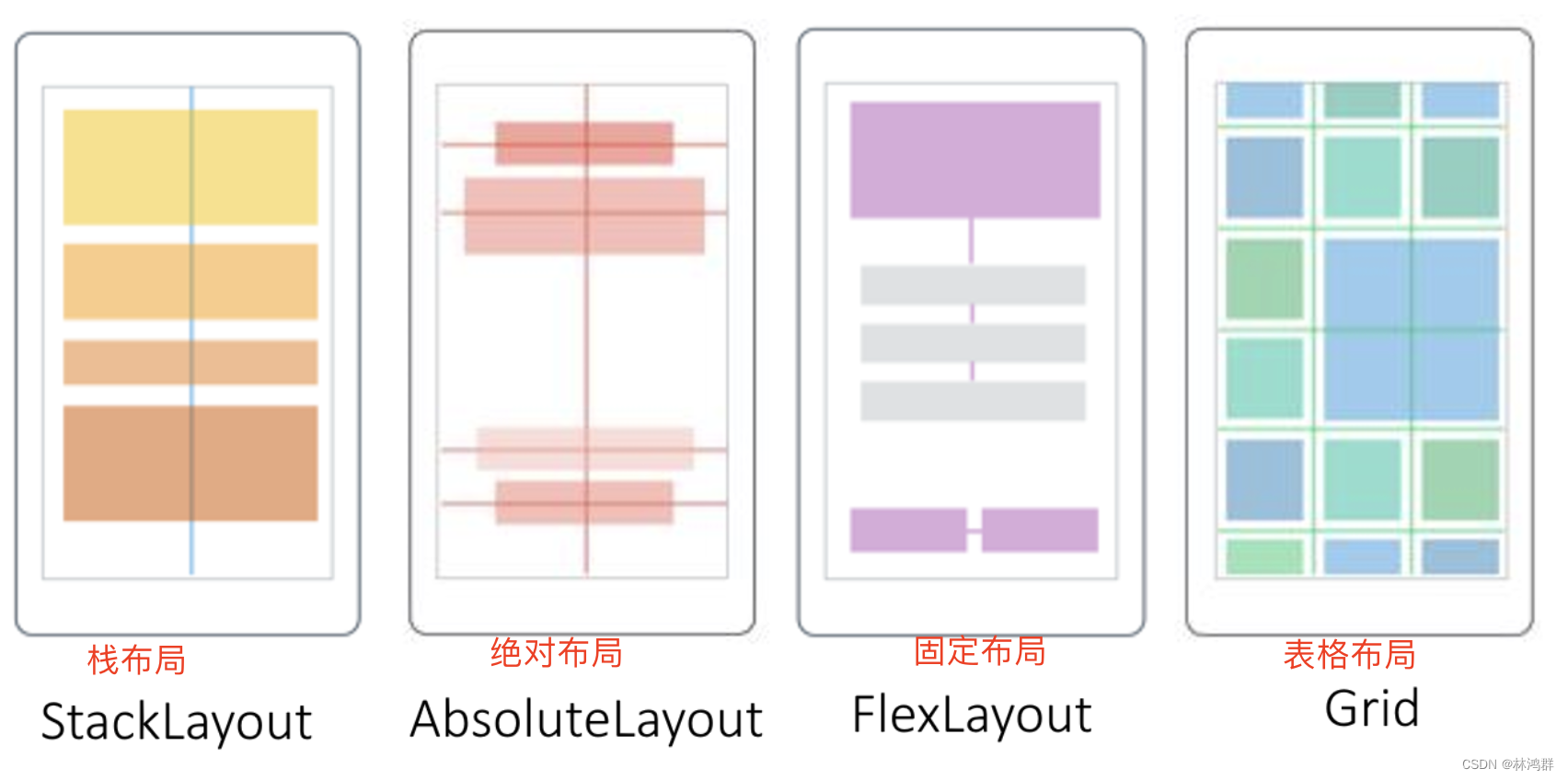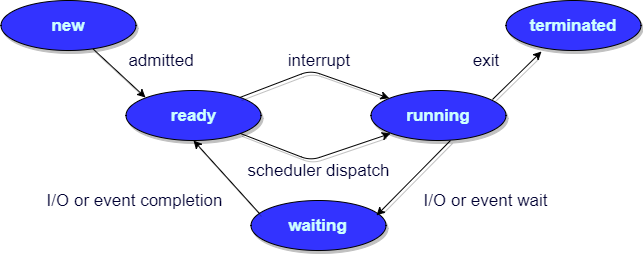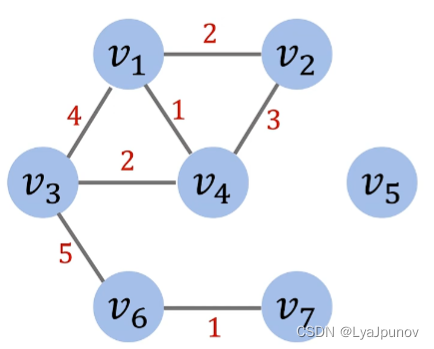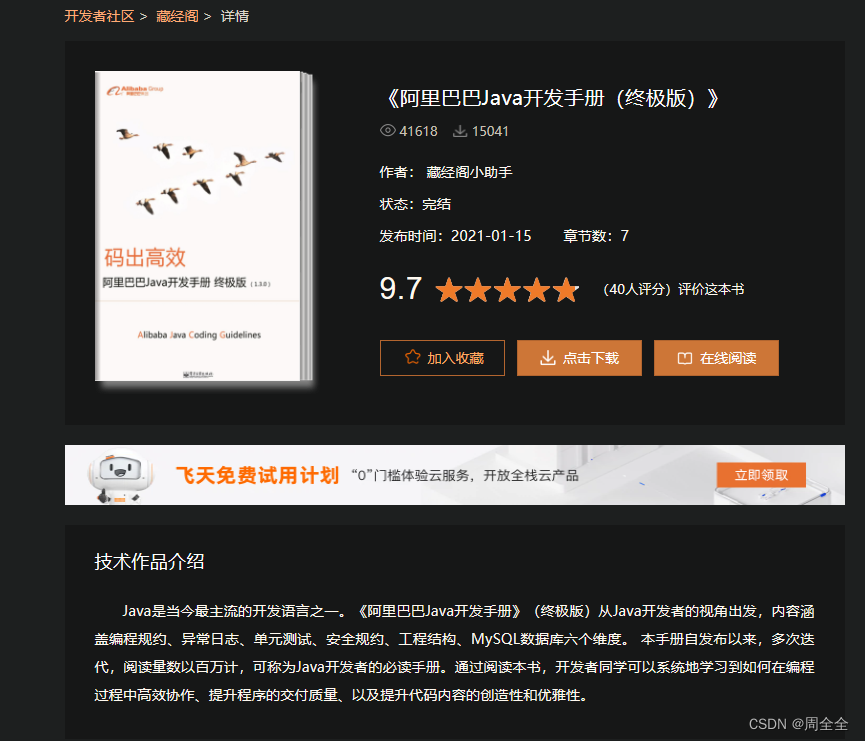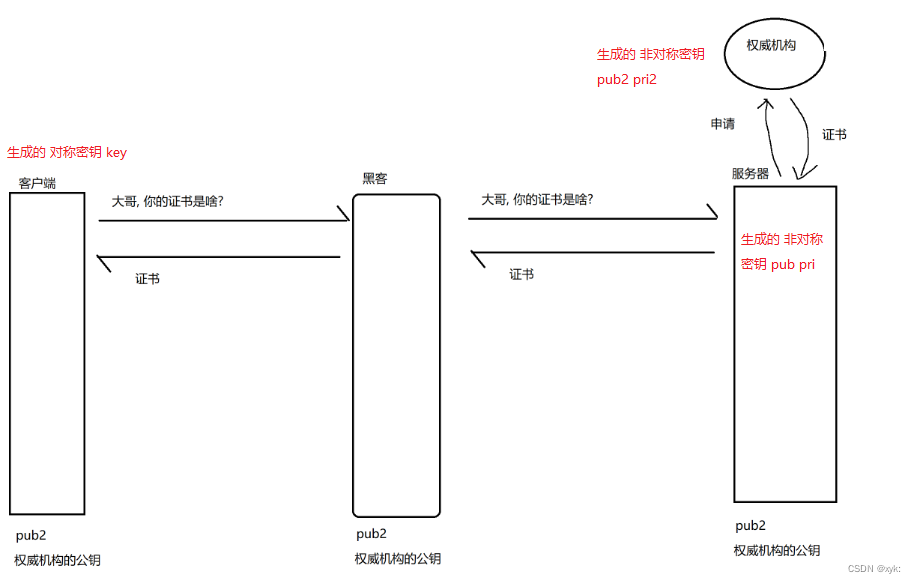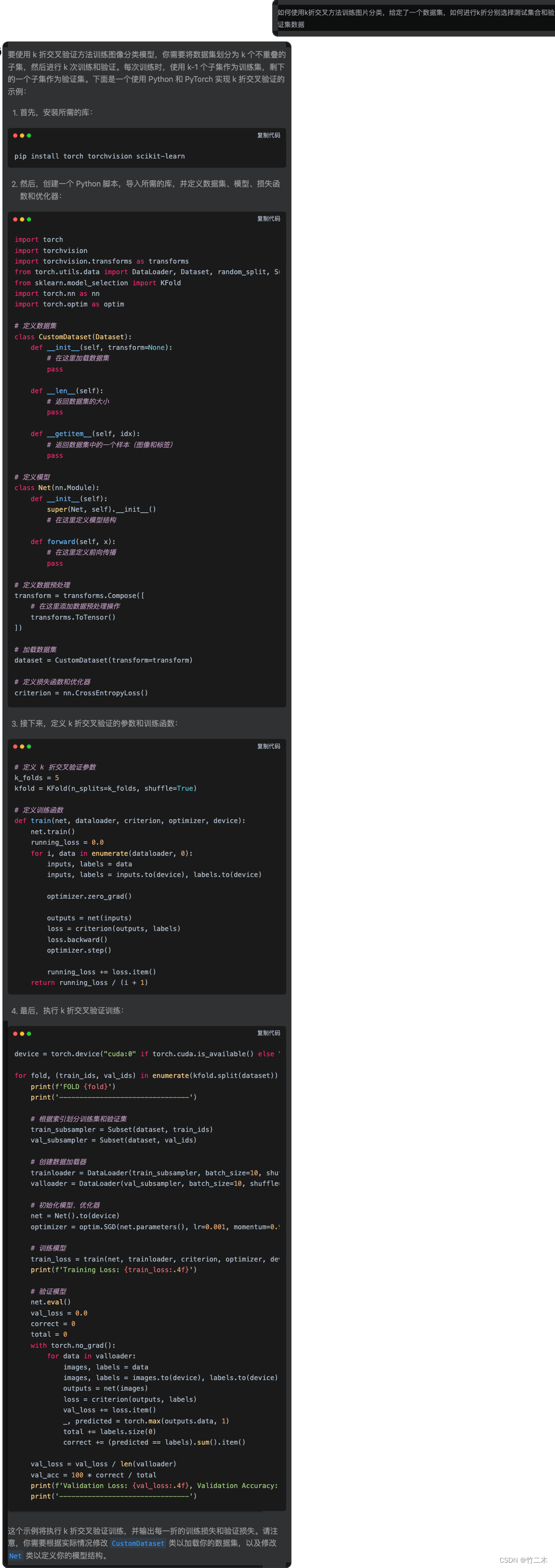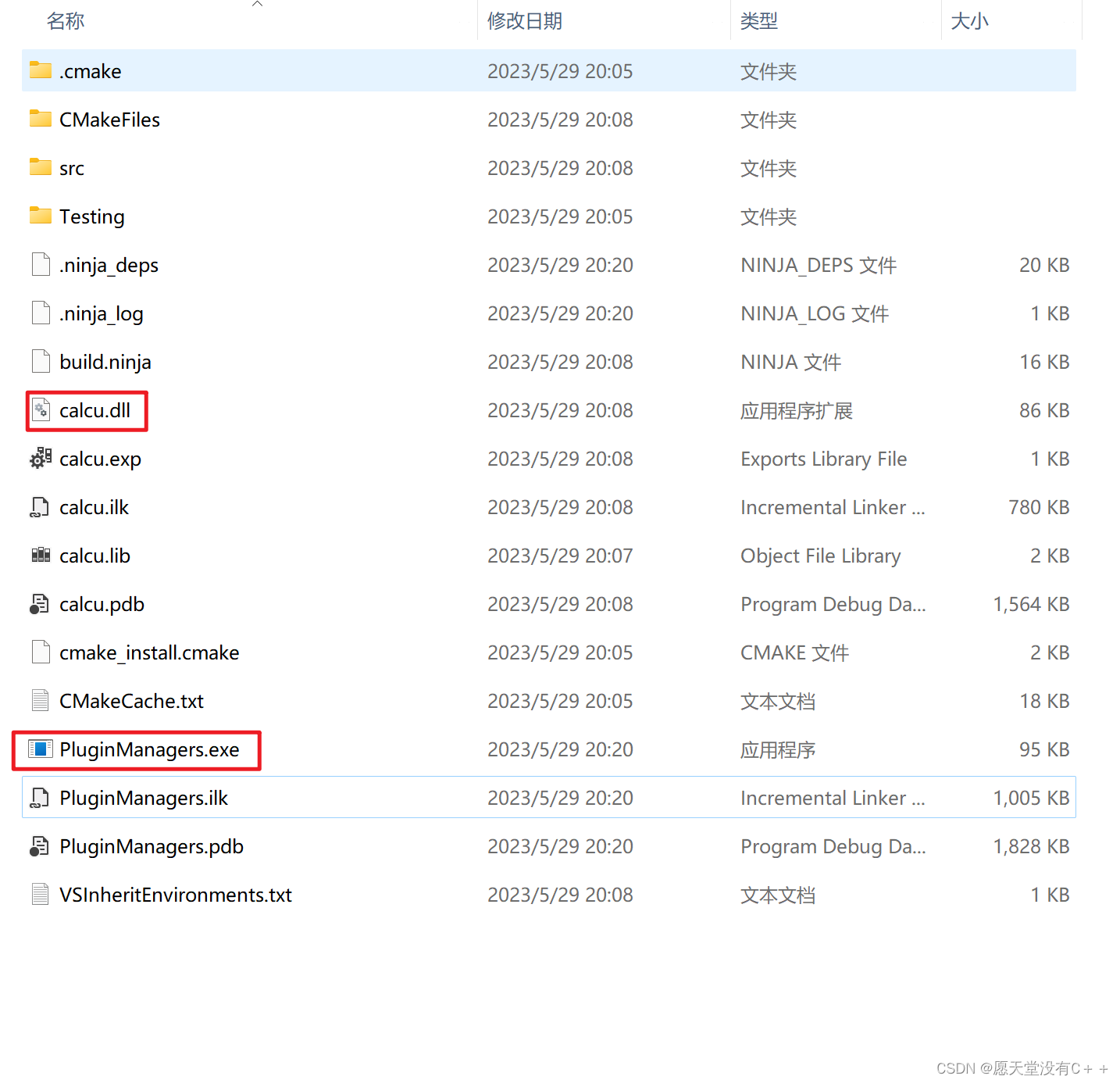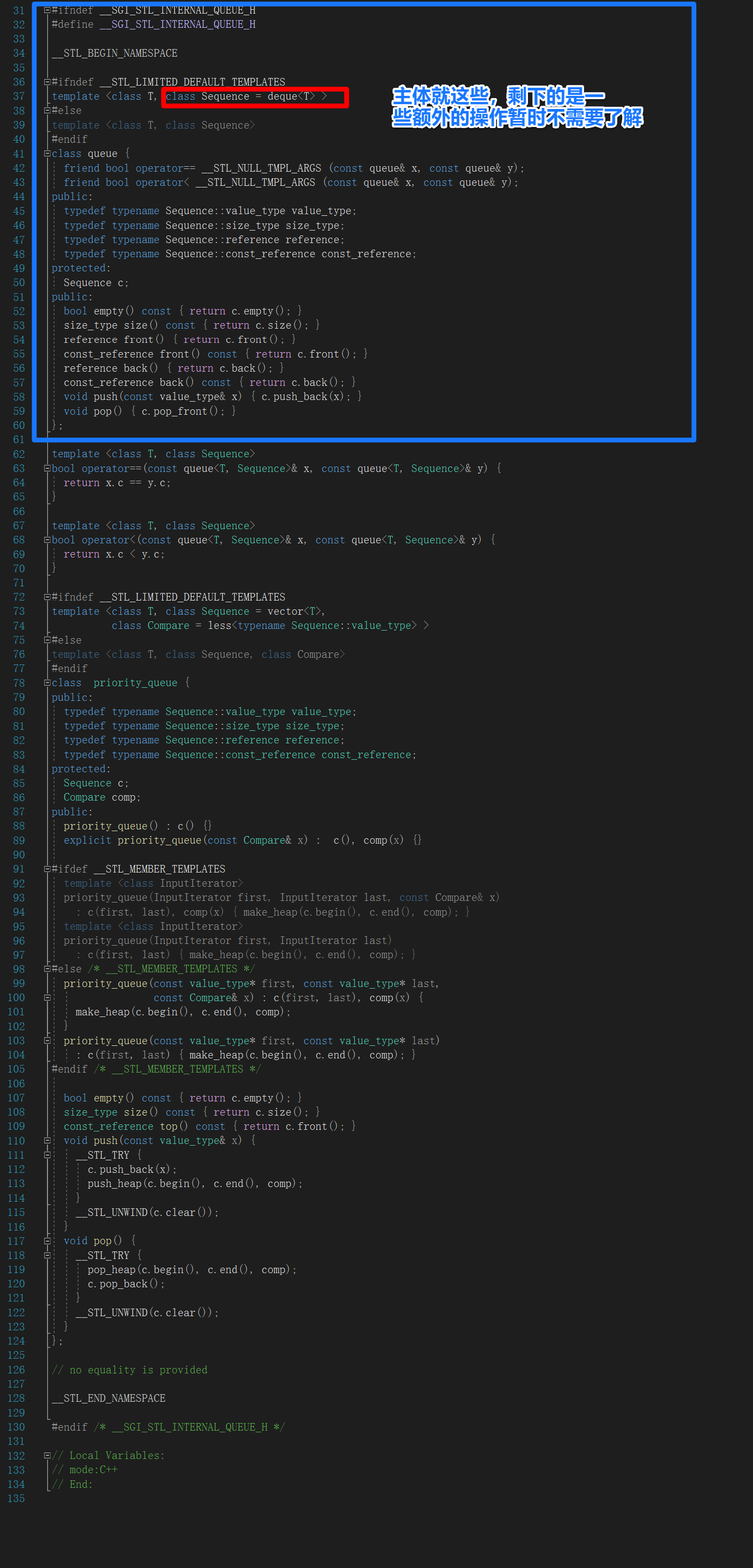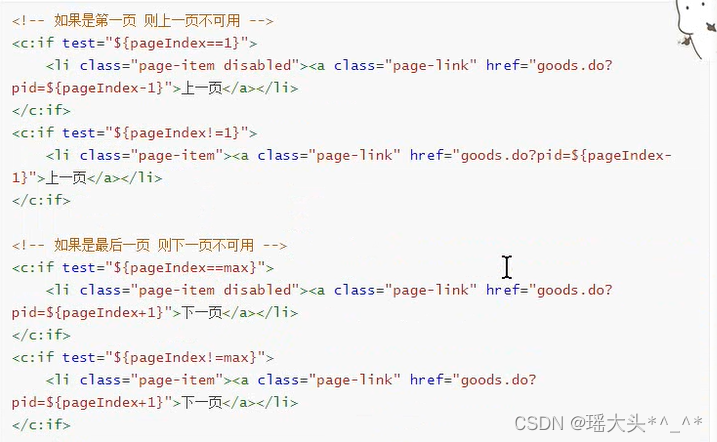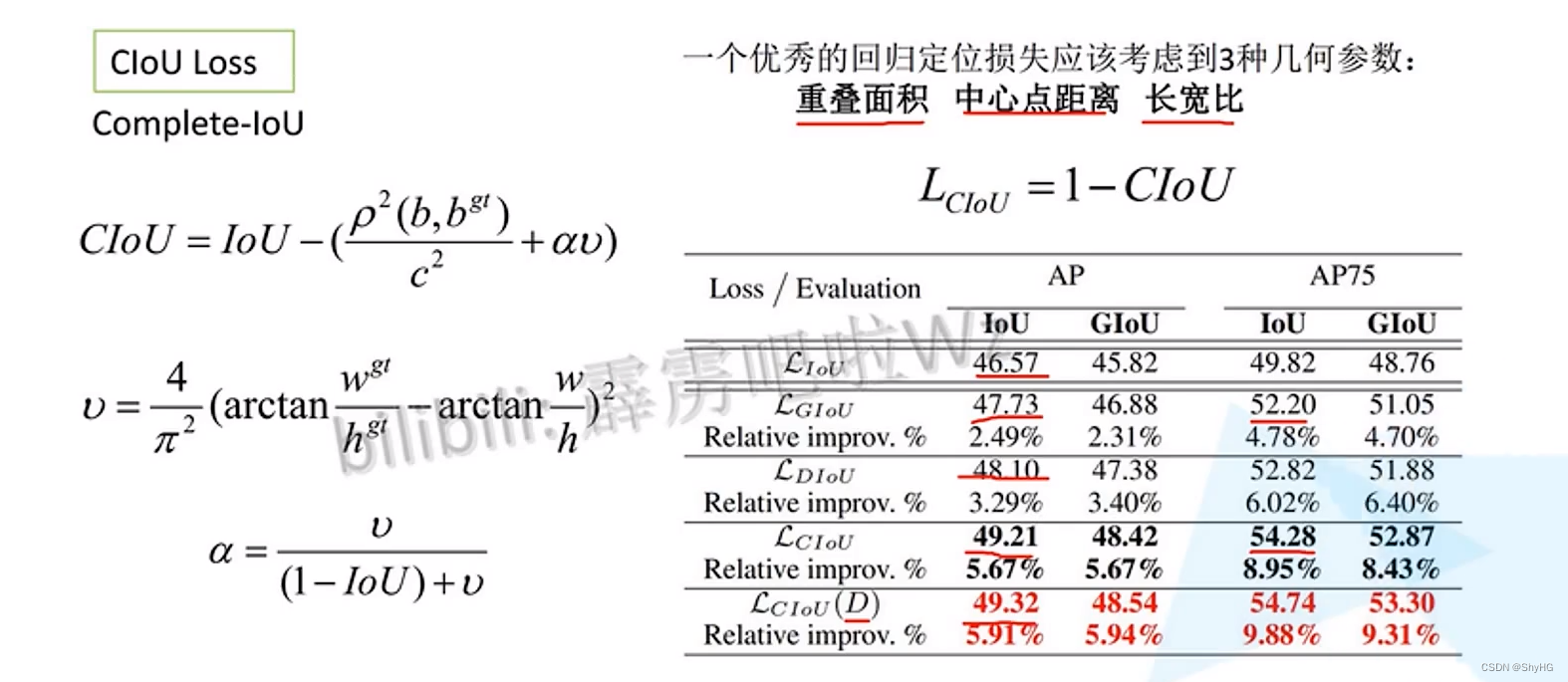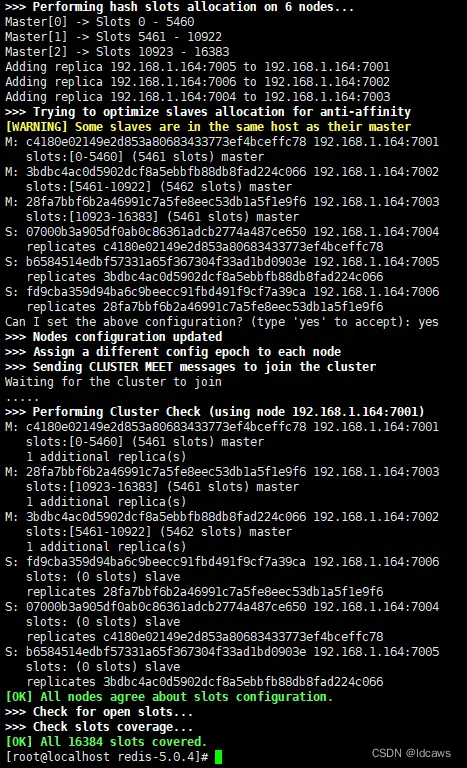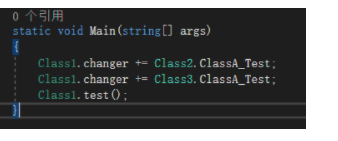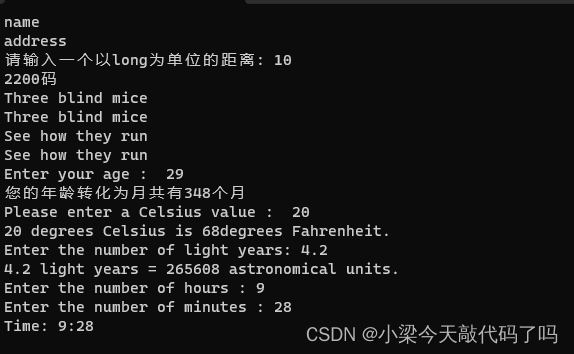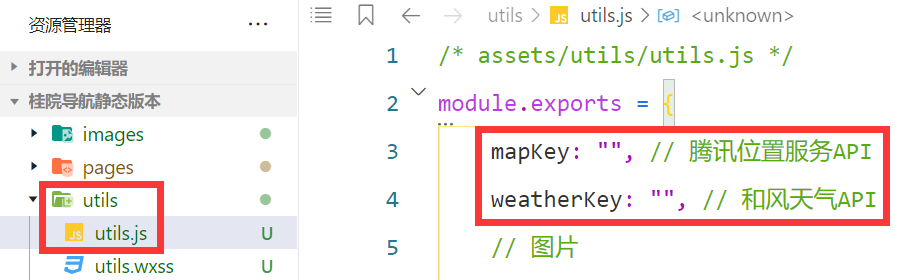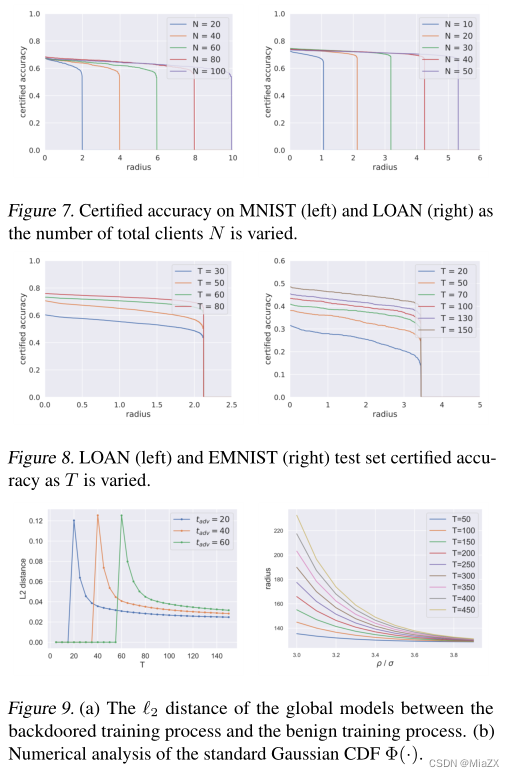元器件封装界面
1.元器件可以新建PCB元件库,然后在新建的库中添加
2.也可以采用随便右键某个库中的元器件,选择“Edit…”,进入到元器件封装绘制界面。
元器件封装设计步骤
1.点击菜单栏工具——新的空元件;或者直接点击 Add;然后点击Edit,并填写好名称信息
如CAP-220uF-50V,方便后续找到该器件
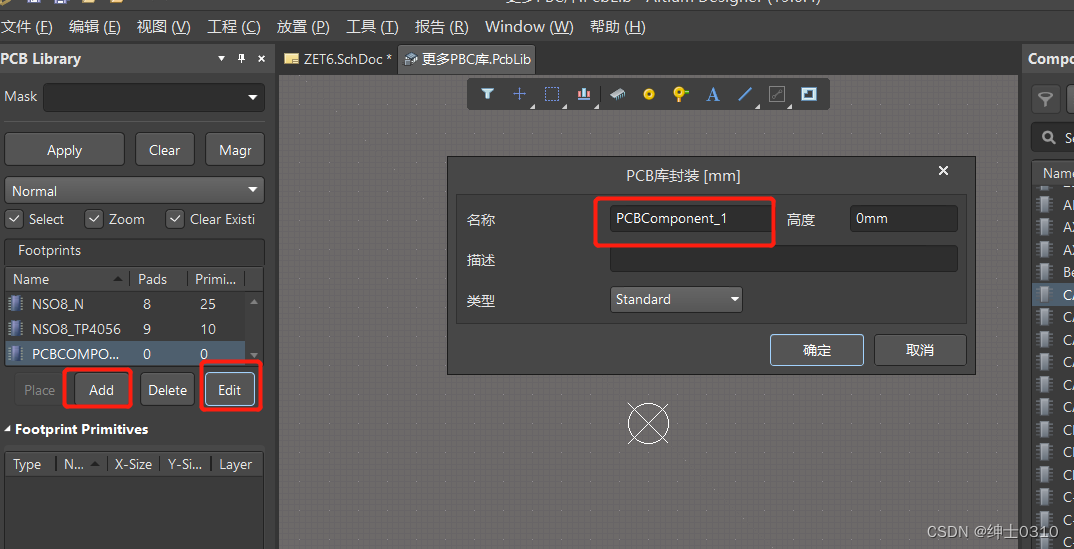
2.点击放置焊盘,并设置好所在层,贴片元件全部在顶层,故选择Top-layer
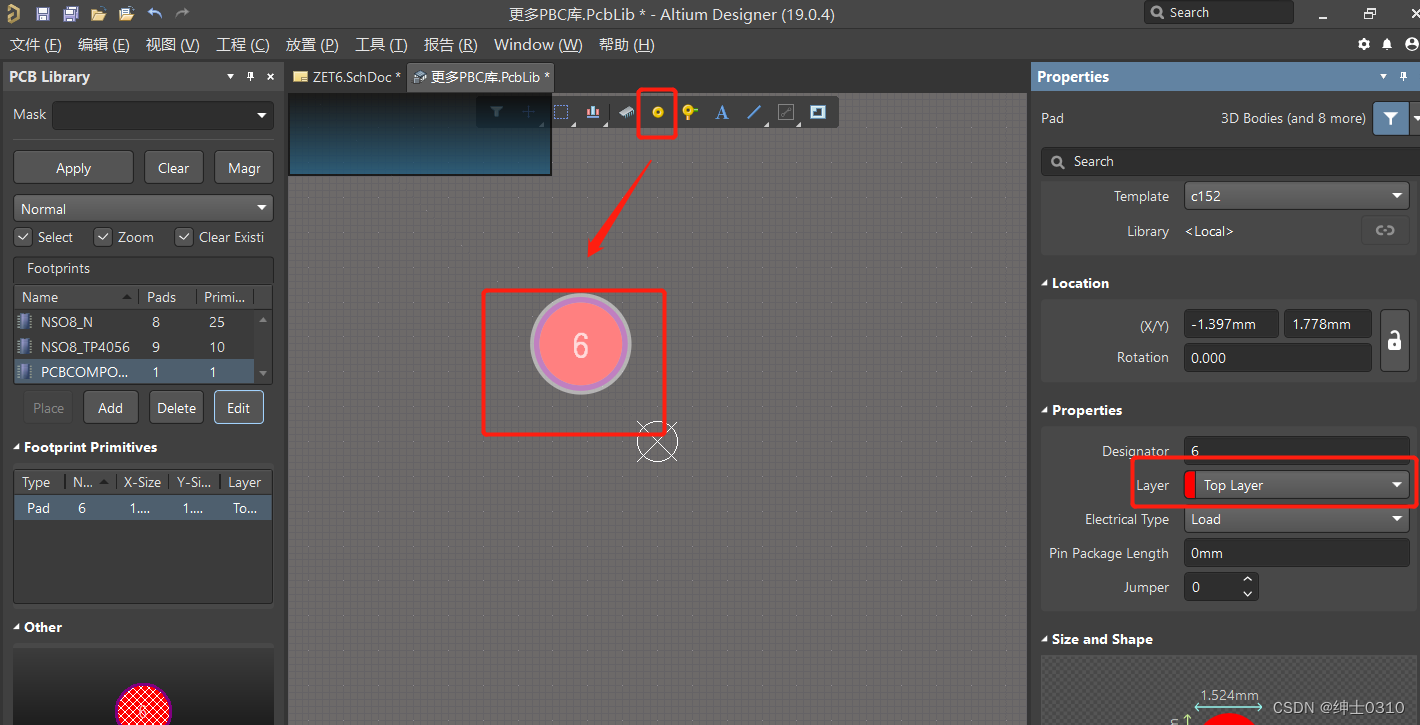
3.根据元器件数据规格书中的尺寸要求,设置好焊盘形状和焊盘尺寸
元器件规格书可从嘉立创SMT商城中搜索对应元件得到。
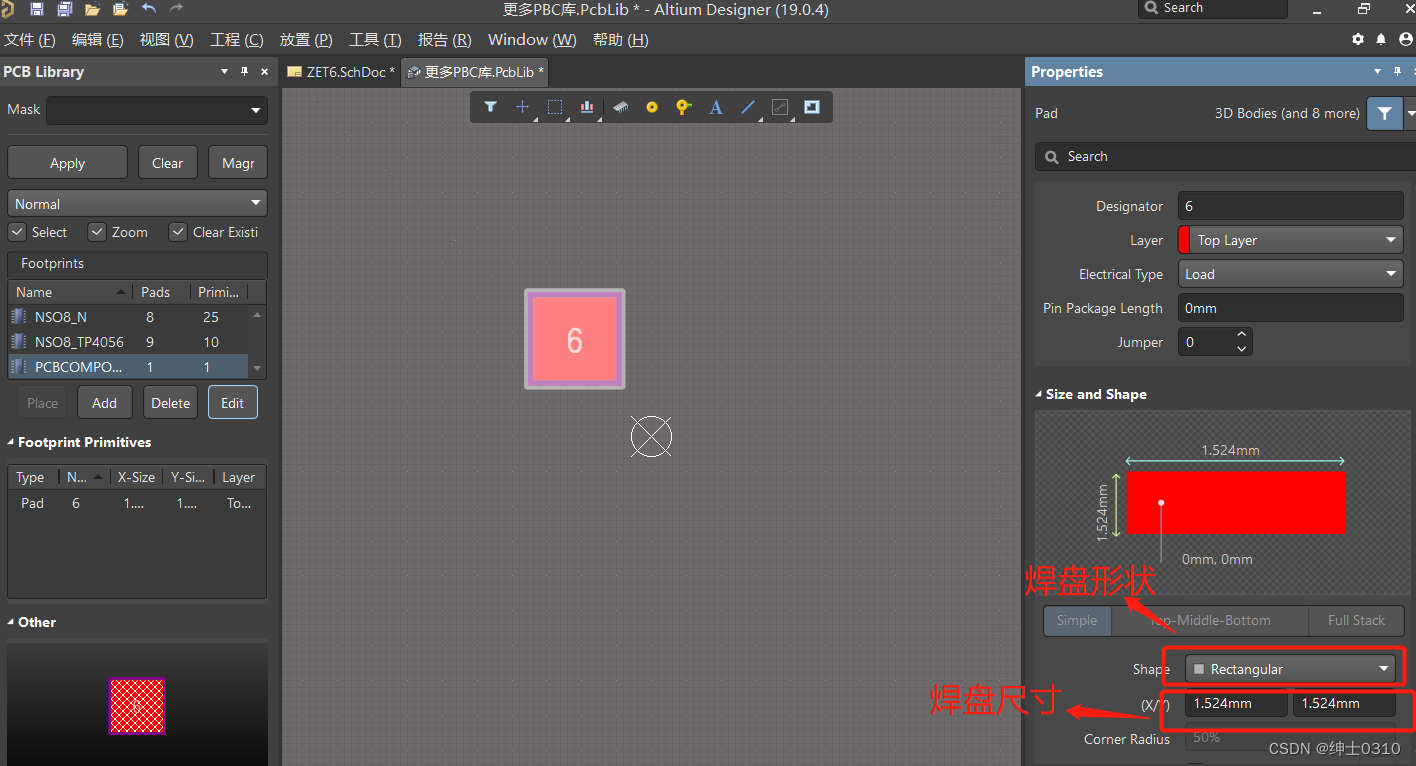
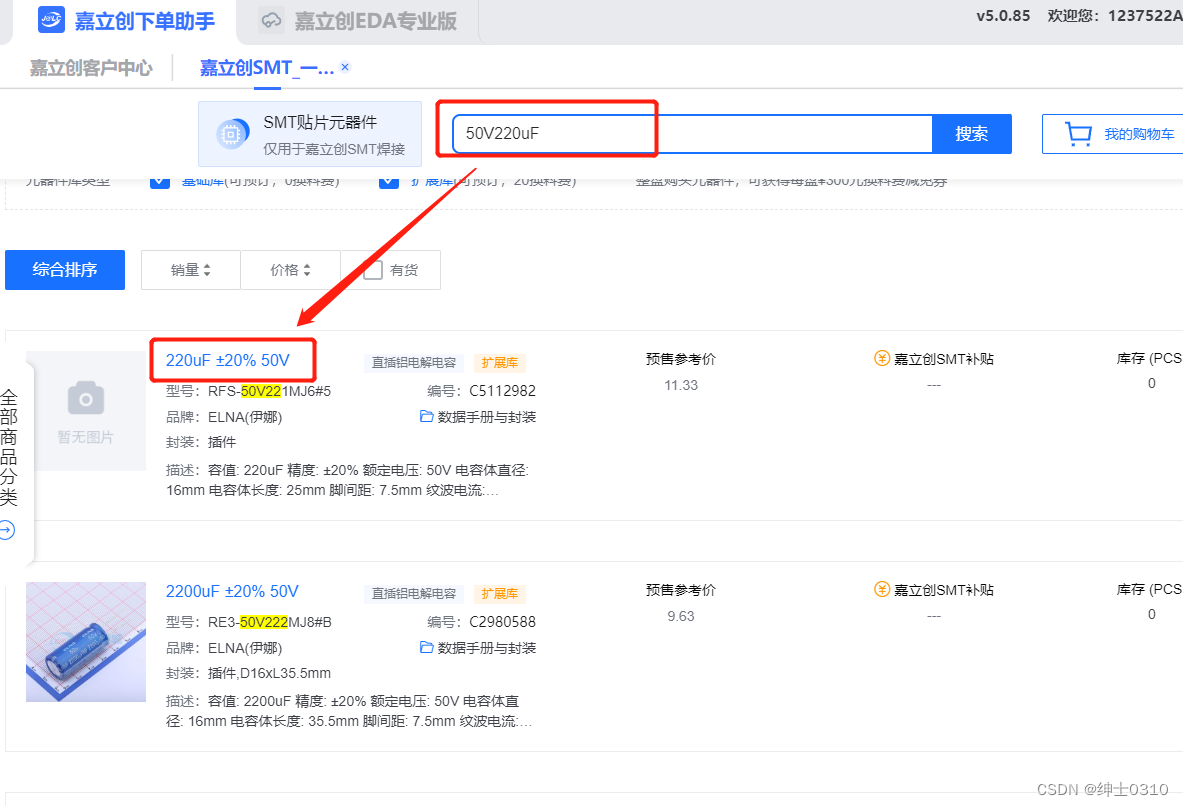
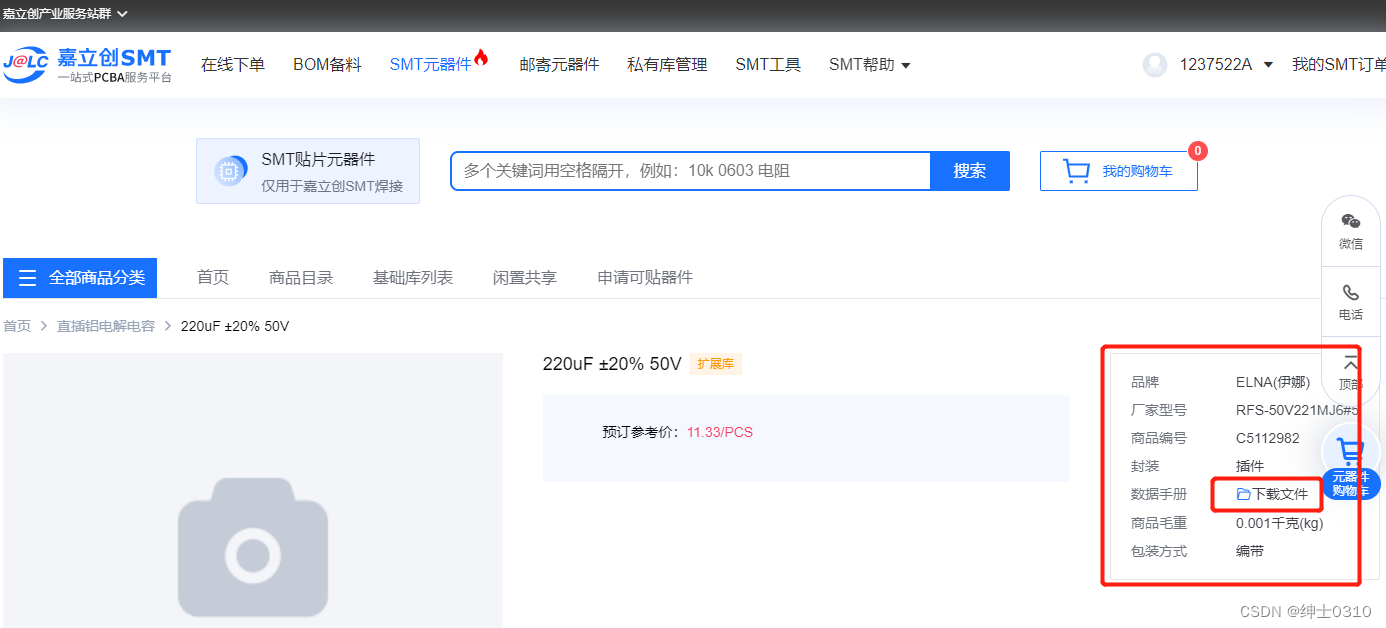
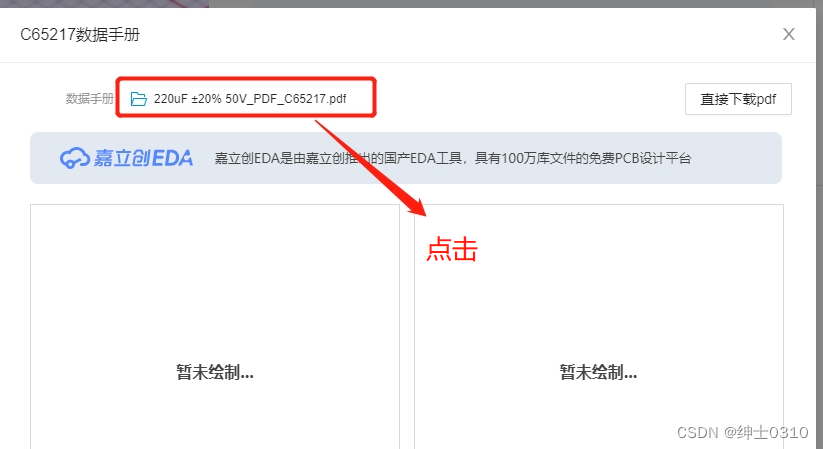
4.之后按照手册中的元器件焊盘间距等要求,绘制完焊盘。绘制过程通过设置焊盘坐标位置实现。
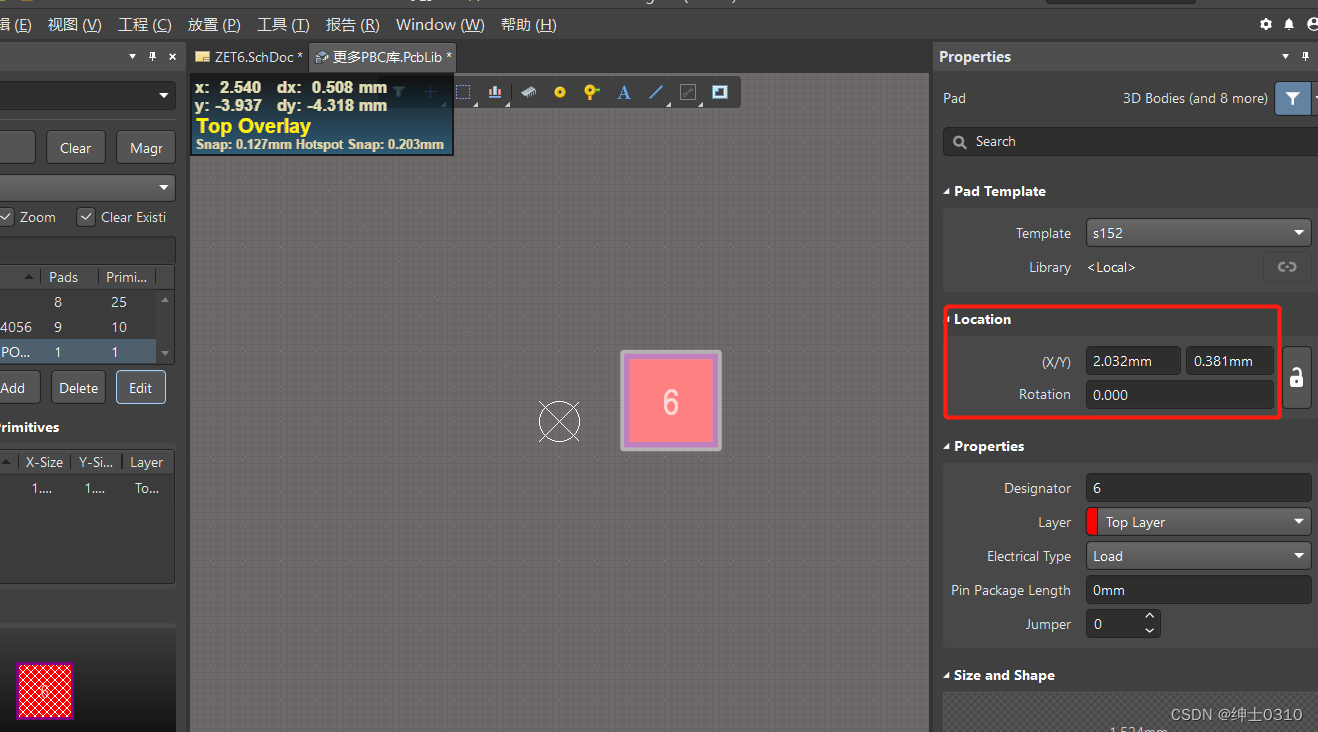
5.然后点击页面下方的层菜单,切换到Top-Overlay层,绘制元器件丝印
为了绘制丝印方便,点击菜单栏中的编辑-设置参考-中心,将原点坐标切换到两焊盘中心,便于绘制丝印。绘制过程通过放置线条工具实现。
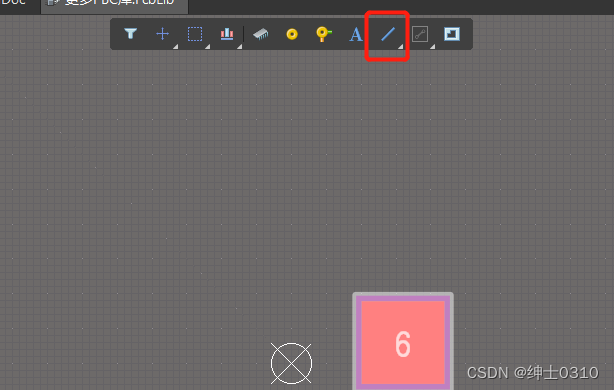
注意:绘制完之后,要设置好每个焊盘的Designer,一般以1、2、3…数字序号编排命名即可。 目的是为了与对应的元器件原理图封装的引脚对应,以免出现封装引脚对应错误,最后PCB设计错误的现象。
6.原理图封装与PCB封装对应
设计完成之后,双击原理图中放置的元器件,点击Add,然后选择“任意”,然后点击浏览,在对应的PCB封装库中找到对应的PCB封装
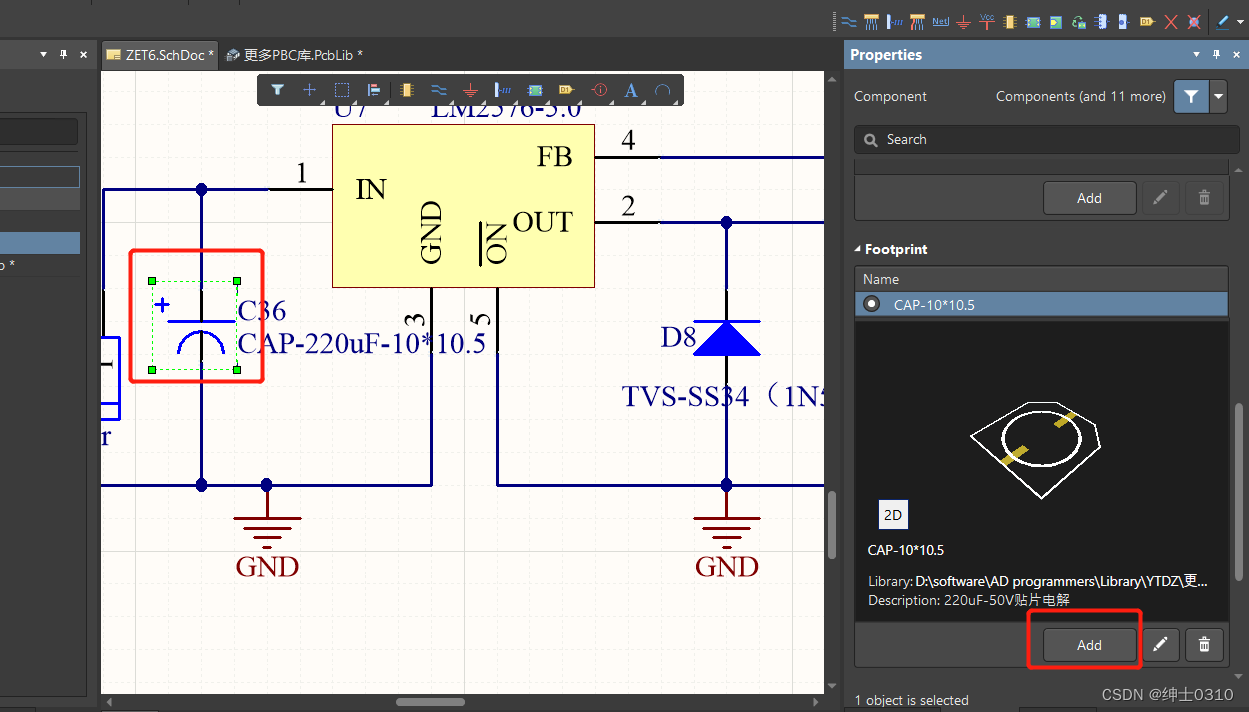
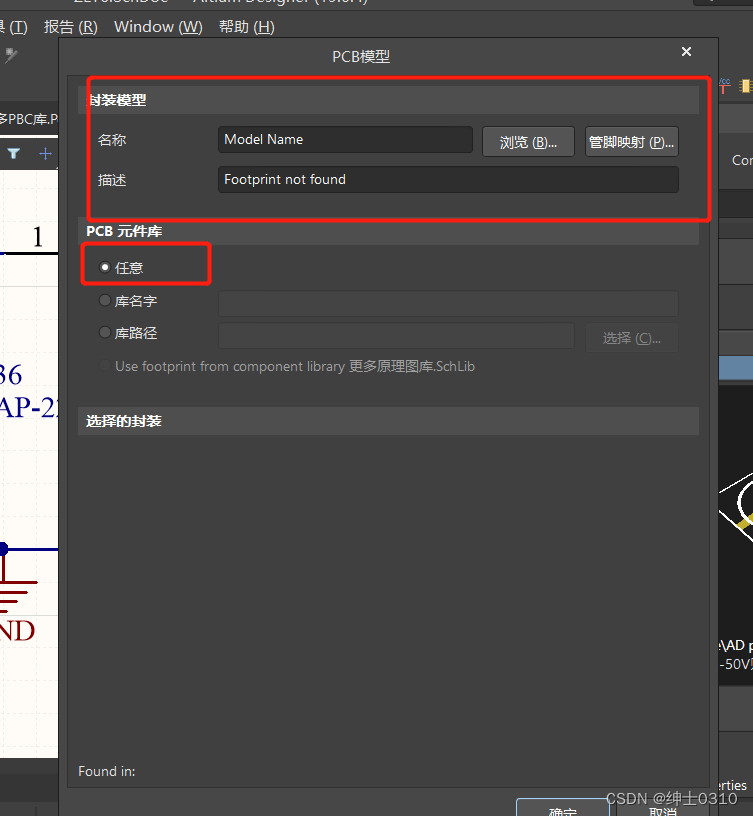

找到后,点击确定即可。
7.最后,点击管脚映射,检查好脚号对应,完成所有设计及配置。